Як додати будь-кого до Facebook Messenger
Що потрібно знати
- Для друзів відкрийте Messenger, натисніть Скласти повідомлення, введіть ім'я та повідомлення контакту та натисніть Надіслати.
- Якщо не друзі, відкрийте Messenger, виберіть зображення свого профілю, знайдіть посилання на своє ім’я користувача та натисніть Розповсюдити посилання. Виберіть спосіб поділитися.
- Для контактів телефону відкрийте чати у Messenger і виберіть Люди і Завантажити контакти.
У цій статті розповідається про те, як надсилати повідомлення людям, з якими ви дружите, і не дружите Facebook Messenger а також контакти з вашого телефону та людей, які знаходяться поблизу. Наведена тут інформація стосується Messenger на пристроях iOS та Android.
Ви вже друзі на Facebook
Друзі у Facebook автоматично додаються до програми Messenger, коли ви входите в Messenger за допомогою даних для входу в обліковий запис Facebook. Щоб почати розмову з другом у Facebook у Messenger:
Відкрийте Messenger.
Від чати екрана, торкніться Скласти повідомлення у верхньому правому куті. (Це показано у вигляді квадрата з олівцем у програмах iOS і олівцем у програмі для Android.)
Введіть або виберіть ім’я контакту.
Введіть своє повідомлення в тексті внизу.
-
Торкніться значка Надіслати значок.
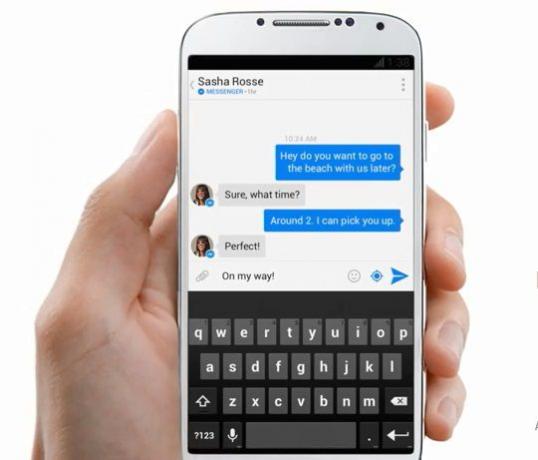
Ви не друзі у Facebook, але вони використовують Messenger
Якщо ви ще не друзі на Facebook, але ви обоє використовуєте Messenger, обміняйтеся посиланнями на ім’я користувача, щоб ви могли спілкуватися в Messenger. Щоб надіслати посилання на своє ім’я користувача:
Відкрийте Messenger і торкніться зображення вашого профілю у верхньому лівому куті екрана.
-
Прокрутіть униз, щоб знайти посилання на своє ім’я користувача.

Торкніться свого посилання на ім'я користувача а потім торкніться Розповсюдити посилання зі списку параметрів, що з’явиться.
Виберіть, як ви хочете поділитися посиланням на своє ім’я користувача (текст, електронна пошта тощо) і надішліть його особі, яку хочете додати в Messenger.
Коли ваш одержувач натисне посилання на ваше ім’я користувача, його додаток Messenger відкриється з вашим списком користувачів, і він зможе негайно додати вас.
Тоді одержувач торкнеться Додати в Messenger і ви отримаєте запит на підключення, щоб додати їх назад.
Вони зберігаються в контактах вашого пристрою
Синхронізуйте свої мобільні контакти з Messenger, щоб спілкуватися з ними в програмі. Для цього увімкніть Завантаження контактів в Messenger.
Від чати, торкніться зображення профілю у верхньому лівому куті.
Торкніться Люди.
-
Торкніться Завантажити контакти щоб увімкнути безперервне завантаження ваших мобільних контактів.
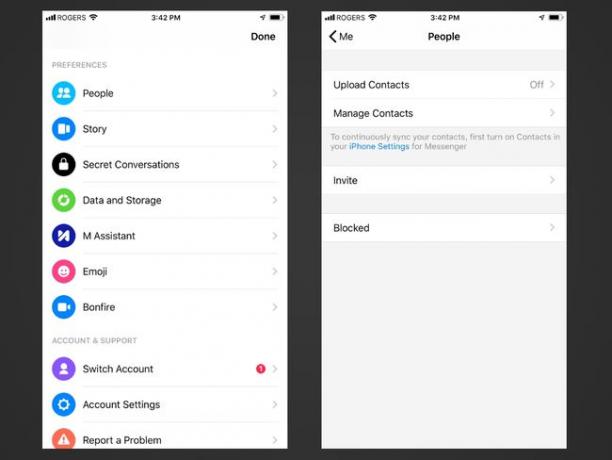
Якщо вимкнути Завантажити контакти, контакти, які ви завантажили в Messenger, будуть автоматично видалені
Ви знаєте їхній номер телефону
Якщо ви віддаєте перевагу не синхронізувати свої контакти з Messenger, або у вас є чийсь номер телефону але вони не зберігаються в контактах вашого пристрою, додайте їх у Messenger за допомогою свого телефону номер.
Ця особа повинна підтвердити свій номер телефону в Месенджері, щоб ви могли додати її як контакт за допомогою номера телефону.
Від чати, торкніться значка Люди в нижньому меню.
Торкніться значка Додати людей у верхньому правому куті екрана.
Торкніться значка Додати кнопка (знак плюс).
-
Коли з’явиться запит, виберіть Введіть номер телефону.
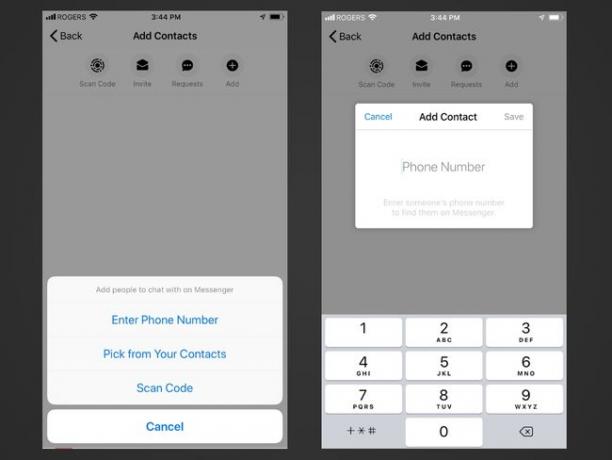
Введіть їхній номер телефону та натисніть Зберегти. Вам буде показано відповідний список користувачів Messenger, якщо Messenger виявить його за введеним номером телефону.
Торкніться Додати в Messenger щоб додати їх.
Зустрітися особисто
Якщо ви з кимось і хочете додати один одного в Messenger, скористайтеся будь-яким із наведених вище варіантів або скористайтеся перевагами функції коду користувача в Messenger (версія Messenger QR-код), що робить додавання людей швидким і безболісним.
Відкрийте Messenger і торкніться зображення вашого профілю у верхньому лівому куті.
Ваш код користувача представлений унікальними синіми лініями та точками, які оточують зображення вашого профілю.
Попросіть свого друга відкрити Messenger і перейти до Люди табл.
-
Нехай ваш друг торкнеться Додати значок (знак плюс) у верхньому правому куті, а потім значок Скан-код кнопку.
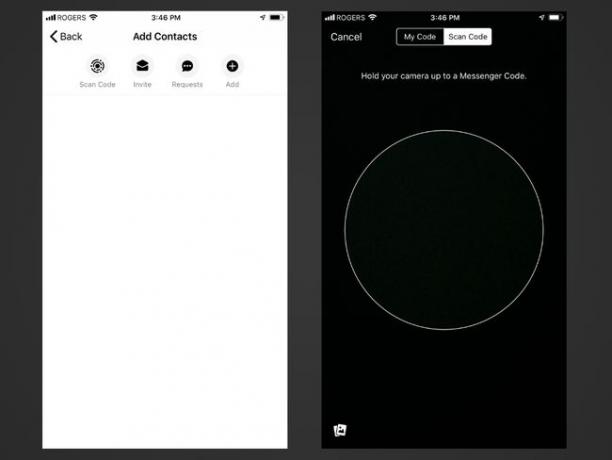
Можливо, їм знадобиться налаштувати налаштування свого пристрою, щоб надати Messenger дозвіл на доступ до камери.
Нехай ваш друг тримає камеру над вашим пристроєм із відкритим кодом користувача, щоб автоматично відсканувати його та додати вас до Messenger. Ви отримаєте запит на підключення, щоб додати їх назад.
